- .mov 파일은 Windows 및 Mac과 상호 호환되며 일반적으로 Windows Media Player에서 문제없이 파일을 표시 할 수 있습니다.
- 먼저 .mov 파일이 손상되지 않았는지 확인합니다. 그런 다음 시스템을 업데이트하고 마지막으로 다른 미디어 플레이어.
- 우리를 참조하십시오 미디어 플레이어 섹션 다른 파일 형식에 대한 권장 사항 및 유사한 가이드를 참조하십시오.
- 일반적인 Windows 10 소프트웨어 문제의 경우 Windows 10 오류 허브 발생한 문제를 해결하기 위해 문제 해결사로 가득 차 있습니다.

이 소프트웨어는 드라이버를 계속 실행하여 일반적인 컴퓨터 오류 및 하드웨어 오류로부터 안전하게 보호합니다. 간단한 3 단계로 모든 드라이버를 확인하세요.
- DriverFix 다운로드 (확인 된 다운로드 파일).
- 딸깍 하는 소리 스캔 시작 문제가있는 모든 드라이버를 찾습니다.
- 딸깍 하는 소리 드라이버 업데이트 새 버전을 얻고 시스템 오작동을 방지합니다.
- DriverFix가 다운로드되었습니다. 0 이번 달 독자.
.mov 파일을 재생할 수 없습니까? 비디오 응용 프로그램이 영화 중간 또는 실행 직후에 계속 충돌합니까? 이 문제는 Windows 10 업데이트로 인한 것이지만 Windows 10으로 업데이트 한 후 재생이 중지 된 경우 비디오 응용 프로그램을 수정하는 방법에 대한 몇 가지 유용한 팁을 아래에서 읽을 수 있습니다.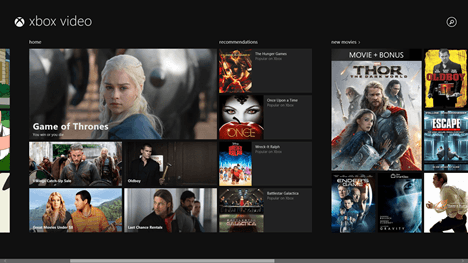
이제 Windows 10에서 .mov 파일을 실행하는 데 사용하는 비디오 응용 프로그램에 따라 다릅니다. 비디오 앱에 오류가 있고이를 업데이트해야 할 가능성이 가장 높기 때문입니다. Windows 10과 호환되는 버전 또는 모든 비디오 앱에 문제가있을 수 있습니다.이 경우 그래픽 드라이버 문제 일 가능성이 높으며 다음과 같이 업데이트해야합니다. 잘.
노트 : 시작하기 전에 Windows 10은 MOV 파일을 재생하지 않습니다., 재생하려는 .mov 파일이 문제가 아닌지 확인합니다. .MOV 파일이 손상되었는지 확인하고 가이드를 읽으십시오. mov 파일을 복구하는 방법.
Windows가 재생되지 않는 경우 MOV 파일을 보려면 어떻게합니까?
- 최신 필수 드라이버 설치
- 수동으로 그래픽 드라이버 업데이트
- 문제가있는 응용 프로그램 확인
- 미디어 플레이어 변경
1. 최신 필수 드라이버 설치
- Windows 10의 시작 화면에서 마우스 커서를 화면의 오른쪽 상단으로 이동해야합니다.
- 당신 앞에 참 바가 있어야합니다.
- 왼쪽 클릭하거나 설정 특색.
- 설정 메뉴에서 마우스 왼쪽 버튼을 클릭하거나 PC 설정 변경.
- 왼쪽 클릭하거나 업데이트 및 복구 특색.
- 왼쪽 클릭하거나 Windows 업데이트 특색.
- 이제 다음을 선택해야합니다. 업데이트 설치 방법 선택 선택권.
- 다음과 같은 주제가 있습니다. 중요한 업데이트 해당 주제 아래에서 마우스 왼쪽 버튼을 클릭하거나 자동으로 업데이트 설치 (권장).
- Windows 10 시스템을 재부팅하면이 변경 사항이 적용되고 필요한 모든 드라이버를 설치해야합니다.
2. 수동으로 그래픽 드라이버 업데이트
위의 단계가 작동하지 않으면 그래픽 드라이버를 수동으로 업데이트합니다.
- 마우스 커서를 화면 오른쪽 상단으로 이동합니다.
- 좌 클릭 또는 검색 특색.
- 검색 창에 다음을 작성해야합니다. 기기 관리자.
- 검색이 완료된 후 장치 관리자 아이콘을 왼쪽 클릭하거나 탭합니다.
- 왼쪽에 기기 관리자 창을 두 번 클릭해야합니다. 디스플레이 어댑터 범주를 확장하십시오.
- 이제 Windows 장치에 설치 한 그래픽 카드의 이름을 두 번 클릭해야합니다.
- 왼쪽 클릭하거나 운전사 탭.
- 왼쪽 클릭하거나 드라이버 업데이트 단추.
- 여기에서 화면에 게시 된 지침을 따라야합니다.
노트 : 여기에서 드라이버를 설치할 수없는 경우 제조업체의 웹 사이트로 이동하여 Windows 10과 호환되는 최신 그래픽 카드 드라이버를 다운로드하여 시스템에 설치해야합니다.
3. 문제가있는 응용 프로그램 확인
이 방법에서는 클린 부팅을 수행하고 Windows 10에서 실행중인 다른 응용 프로그램으로 인해 비디오 플레이어가 제대로 작동하지 않는지 확인합니다.
- 마우스 커서를 화면 오른쪽 상단으로 이동합니다.
- 왼쪽 클릭하거나 검색 특색.
- 검색 창에 다음을 작성합니다. msconfig .
- 검색이 끝나면 왼쪽을 클릭하거나 msconfig 상.
- 에서 시스템 설정 앞에있는 창에서 마우스 왼쪽 버튼을 클릭하거나 서비스 창의 상단에있는 탭.
- 에서 서비스 탭 옆에있는 확인란을 선택해야합니다. 모든 Microsoft 서비스 숨기기
- 왼쪽 클릭하거나 모두 비활성화 단추.
- 왼쪽 클릭하거나 시작 상단에 위치한 탭 시스템 설정 창문.
- 왼쪽 클릭하거나 작업 관리자 열기 특색.
- 왼쪽 클릭하거나 탭해야합니다. 시작 탭의 작업 관리자 창문.
- 거기에있는 모든 응용 프로그램을 마우스 왼쪽 버튼으로 클릭하거나 탭하고 비활성화 버튼을 눌러 Windows 10 장치가 시작될 때 실행을 중지합니다.
- 닫기 작업 관리자 창문.
- 마우스 왼쪽 버튼으로 확인 버튼 시스템 설정 창문.
- Windows 10 장치를 재부팅하십시오.
- 이제 운영 체제를 재부팅 한 후 영화를 재생해야합니다.
노트 : 영화 파일을 열고 성공적으로 재생할 수 있다면 클린 부팅을 수행하기 전에 실행했던 응용 프로그램 중 하나가 비디오 응용 프로그램을 방해했음을 의미합니다.
4. 미디어 플레이어 변경
요즘 미디어 재생은 최신 버전의 Windows에서 꽤 잘 지원됩니다. 그러나 특정 특수 파일 형식에는 Windows에서 제공하는 것보다 더 많은 것이 필요합니다. 최고의 목록을 확인하십시오 Windows 10 용 미디어 플레이어 목록에서 하나를 선택하십시오. 문제없이 .mov 파일을 재생할 수 있어야합니다. 부수적으로, 새로운 미디어 플레이어는 당신의 삶을 더 쉽게 만들어 줄 수있는 많은 유용한 기능을 제공합니다.
따라서 Windows 10에서 원하는 .mov 파일을 재생하도록 만드는 몇 가지 방법이 있습니다. 이 주제에 대해 다른 질문이있는 경우 페이지의 댓글 섹션에서 저희에게 편지를 보낼 수도 있습니다.
자주 묻는 질문
파일 형식은 Apple에서 개발했지만 .mov는 Windows 및 Mac 과도 호환됩니다. 다음과 같은 소프트웨어를 사용하여 열 수 있습니다. VLC.
시스템에 올바른 코덱이 없거나 파일이 손상 되었기 때문일 수 있습니다. 사용 손상된 mov 파일 용 소프트웨어 또는 VLC를 사용하여 파일을 재생하십시오.
QuickTime 비디오 파일 확장자이며 MOVie라는 단어의 짧은 버전입니다.
![수정: Windows 10에서 MP4 파일을 재생할 수 없음 [VLC, Media Player]](/f/01644ea928813b6c0e6baa51d9b681d2.jpg?width=300&height=460)
![Windows Media Player가 Windows 10에서 음악을 추출 할 수 없음 [FIX]](/f/d9789b248a6144ad9142af4766810d13.jpg?width=300&height=460)
